Kako dokazati besedilo v tujem jeziku v Wordu 2016

V interesu kozmopolitizma vam Word 2016 omogoča delo s tujimi jeziki. Naučite se, kako vnesti in urediti besedilo v tujem jeziku, ter preveriti črkovanje in slovnico.
Razrezovalniki vam omogočajo, da na nadzorne plošče in poročila dodate privlačen in interaktivni uporabniški vmesnik. Rezniki vam omogočajo filtriranje vrtilne tabele na način, ki je podoben načinu, kako polja filtra filtrirajo vrtilno tabelo. Razlika je v tem, da rezalniki ponujajo uporabniku prijazen vmesnik, ki vam omogoča boljše upravljanje stanja filtra v poročilih vrtilne tabele.
Čas je, da ustvarite svoj prvi rezalnik.
Postavite kazalec kamor koli znotraj vrtilne tabele, nato pojdite na trak in kliknite zavihek Analiza. Tam kliknite ikono Insert Slicer, prikazano na tej sliki.
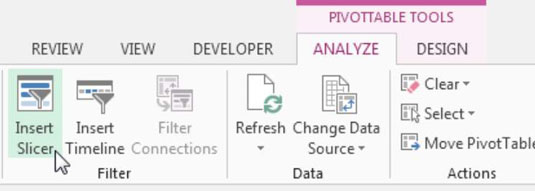
S tem se aktivira pogovorno okno Insert Slicers, prikazano na naslednji sliki. Izberite dimenzije, ki jih želite filtrirati. V tem primeru sta ustvarjena rezila regije in trga.
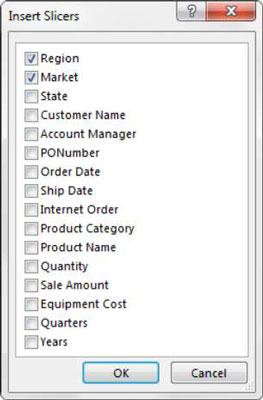
Ko so rezalniki ustvarjeni, preprosto kliknite vrednosti filtra, da filtrirate vrtilno tabelo.
Kot lahko vidite na naslednji sliki, s klikom na Srednji zahod v regiji ne samo filtrirate vašo vrtilno tabelo, ampak se tudi tržni rezalnik odzove tako, da poudari trge, ki pripadajo regiji Srednjega zahoda.
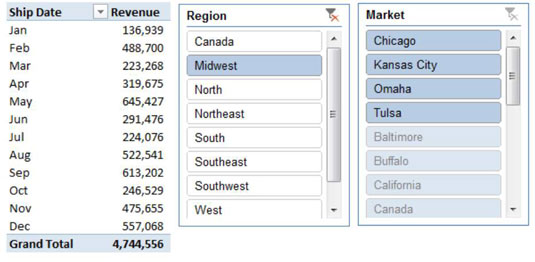
Izberete lahko tudi več vrednosti, tako da držite tipko Ctrl na tipkovnici, medtem ko izberete potrebne filtre. Na naslednji sliki ste držali tipko Ctrl, medtem ko ste izbirali Baltimore, California, Charlotte in Chicago. To ne poudari le izbranih trgov v razdelku za trge, temveč izpostavi tudi njihove povezane regije v razdeljevalniku regij.
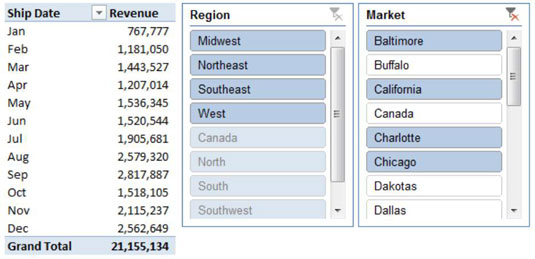
Če želite počistiti filtriranje na rezalniku, preprosto kliknite ikono Počisti filter na ciljnem rezalniku, kot je prikazano na naslednji sliki.
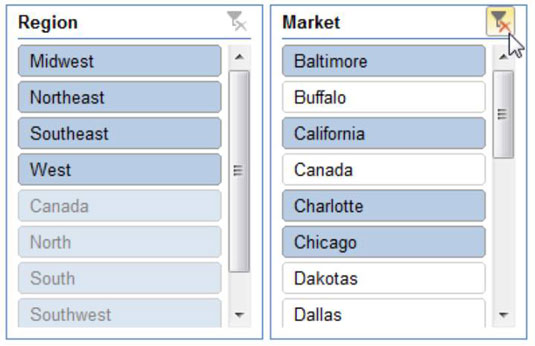
V interesu kozmopolitizma vam Word 2016 omogoča delo s tujimi jeziki. Naučite se, kako vnesti in urediti besedilo v tujem jeziku, ter preveriti črkovanje in slovnico.
Učinkovito filtriranje in razvrščanje podatkov v vrtilni tabeli Excel 2019 za boljša poročila. Dosežite hitrejše analize z našimi namigi in triki!
Reševalec v Excelu je močno orodje za optimizacijo, ki lahko naleti na težave. Razumevanje sporočil o napakah reševalca vam lahko pomaga rešiti težave in optimizirati vaše matematične modele.
Odkrijte različne <strong>teme PowerPoint 2019</strong> in kako jih lahko uporabite za izboljšanje vaših predstavitev. Izberite najboljšo temo za vaše diapozitive.
Nekateri statistični ukrepi v Excelu so lahko zelo zmedeni, vendar so funkcije hi-kvadrat res praktične. Preberite vse opise funkcij hi-kvadrat za bolje razumevanje statističnih orodij.
V tem članku se naučite, kako dodati <strong>obrobo strani</strong> v Word 2013, vključno z različnimi slogi in tehnikami za izboljšanje videza vaših dokumentov.
Ni vam treba omejiti uporabe urejevalnika besedil na delo z enim samim dokumentom. Učinkovito delajte z več dokumenti v Wordu 2013.
Sodelovanje pri predstavitvi, ustvarjeni v PowerPointu 2013, je lahko tako preprosto kot dodajanje komentarjev. Odkrijte, kako učinkovito uporabljati komentarje za izboljšanje vaših predstavitev.
Ugotovite, kako prilagoditi nastavitve preverjanja črkovanja in slovnice v Wordu 2016, da izboljšate svoje jezikovne sposobnosti.
PowerPoint 2013 vam ponuja različne načine za izvedbo predstavitve, vključno s tiskanjem izročkov. Izročki so ključnega pomena za izboljšanje vaše predstavitve.




